Thông thường, khi bạn chụp ảnh màn hình điện thoại Android thì bạn sẽ nghe thấy một âm thanh nhỏ vang lên. Tuy thứ âm thanh này không ồn ào lắm nhưng trong một số trường hợp nó có thể gây ảnh hưởng tới những người xung quanh, vì thế tắt âm thanh chụp ảnh màn hình là lựa chọn của nhiều người.
Bạn có thể dễ dàng tắt âm thanh chụp màn hình trong cài đặt, nhưng nó không áp dụng trên điện thoại chạy Android Stock như Pixel hoặc Android One. Điều tệ hơn là âm thanh không thể tắt được ngay cả khi đặt điện thoại ở chế độ im lặng hoặc rung. Vậy phải làm thế nào? Rất may là có một số cách giúp bạn xử lý vấn đề hoàn toàn đơn giản.
- Cách bật, tắt tiếng chụp ảnh màn hình iPhone
- Hướng dẫn bật, tắt âm thanh bàn phím trên Android
- Cách tự động tắt âm thanh khi rút tai nghe trên Windows
1. Sử dụng Trợ lý Google để chụp ảnh màn hình
Nếu điện thoại được hỗ trợ, bạn có thể yêu cầu Google Assistant chụp ảnh màn hình cho bạn. Chỉ cần nói, “OK Google, take a screenshot” thì nó sẽ thực hiện ngay luôn. Khi sử dụng trợ lý Google cho mục đích chụp ảnh màn hình Android, nó sẽ không tạo ra bất cứ âm thanh nào cả. Dù điện thoại của bạn đang để chế độ im lặng hay chuông thì bạn cũng không nghe thấy âm thanh của ảnh chụp màn hình thông qua phương pháp này.
Tuy nhiên, có một hạn chế là ảnh chụp màn hình được chụp qua trợ lý Google sẽ không lưu trong thư viện theo mặc định. Khi chụp ảnh màn hình xong bạn sẽ thấy một Pop-up menu xuất hiện trên màn hình và bạn phải dùng nó để lưu ảnh chụp màn hình trên Google Photos hoặc Google drive hoặc bất kỳ tùy chọn lưu trữ đám mây nào khác.
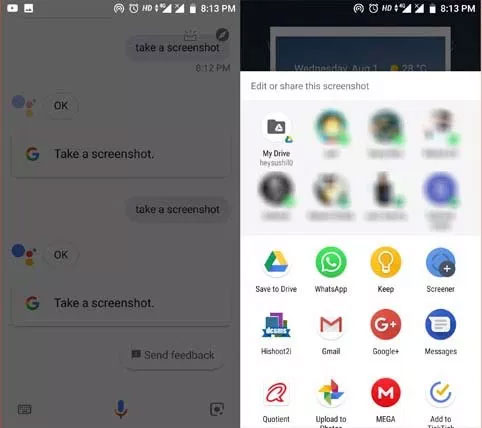
2. Sử dụng ứng dụng của bên thứ ba
Không phải tất cả các thiết bị đều tương thích sử dụng trợ lý của Google để chụp ảnh màn hình. Thay vào đó, bạn có thể tìm đến một số ứng dụng bên thứ ba để tắt âm thanh chụp ảnh màn hình điện thoại Android nhanh chóng và dễ dàng. Công cụ được nhiều người lựa chọn và tin dùng hiện nay đó chính là Screenshot touch.
Trong lần đầu tiên sử dụng, bạn phải cấp quyền cho phép ứng dụng truy cập vào bộ nhớ của điện thoại để lưu ảnh chụp màn hình trực tiếp vào thư viện. Khi cần chụp ảnh thì chỉ cần nhấn vào mục Start capture monitoring services ở phía trên cùng là nó sẽ chụp lại toàn bộ những thứ trên màn hình của bạn giống như một ứng dụng ghi màn hình Android. Nhưng điểm khác biệt ở đây là nó không ghi lại và lưu tất cả những hoạt động của bạn trên điện thoại của bạn, mà nó sẽ cho bạn kiểm soát quá trình này. Nghĩa là sẽ có biểu tượng máy ảnh nổi trên màn hình, bất cứ lúc nào bạn muốn chụp ảnh màn hình Android thì hãy bấm vào nó và ứng dụng sẽ tự động chụp ảnh màn hình, đồng thời không phát ra bất kỳ âm thanh nào.
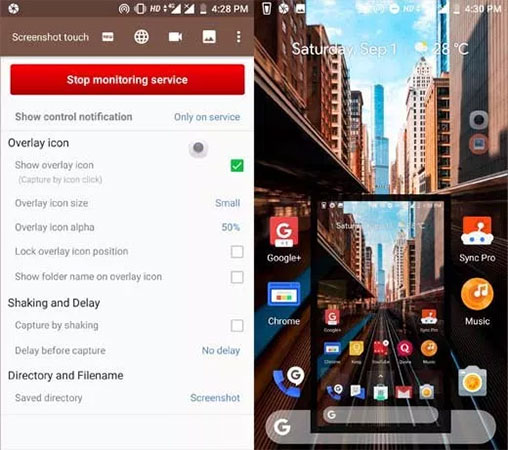
Ngoài ra, ứng dụng Screenshot touch còn cung cấp một số tùy chọn hữu ích khác như thay đổi đường dẫn lưu, thay đổi định dạng hình ảnh và chất lượng,…
Như vậy là xong, các bạn hãy lựa chọn phương án phù hợp với thiết bị của mình nhé. Sau đó, thử chụp ảnh màn hình để kiểm tra xem âm thanh còn phát ra không hay không. Hy vọng với 2 cách tắt âm thanh chụp ảnh màn hình trên điện thoại Android này, bạn đọc sẽ thực hiện thành công và thoải mái chụp lại những thứ cần thiết mà mình muốn.
Xem thêm:
 Công nghệ
Công nghệ  AI
AI  Windows
Windows  iPhone
iPhone  Android
Android  Học IT
Học IT  Download
Download  Tiện ích
Tiện ích  Khoa học
Khoa học  Game
Game  Làng CN
Làng CN  Ứng dụng
Ứng dụng 


















 Linux
Linux  Đồng hồ thông minh
Đồng hồ thông minh  macOS
macOS  Chụp ảnh - Quay phim
Chụp ảnh - Quay phim  Thủ thuật SEO
Thủ thuật SEO  Phần cứng
Phần cứng  Kiến thức cơ bản
Kiến thức cơ bản  Lập trình
Lập trình  Dịch vụ công trực tuyến
Dịch vụ công trực tuyến  Dịch vụ nhà mạng
Dịch vụ nhà mạng  Quiz công nghệ
Quiz công nghệ  Microsoft Word 2016
Microsoft Word 2016  Microsoft Word 2013
Microsoft Word 2013  Microsoft Word 2007
Microsoft Word 2007  Microsoft Excel 2019
Microsoft Excel 2019  Microsoft Excel 2016
Microsoft Excel 2016  Microsoft PowerPoint 2019
Microsoft PowerPoint 2019  Google Sheets
Google Sheets  Học Photoshop
Học Photoshop  Lập trình Scratch
Lập trình Scratch  Bootstrap
Bootstrap  Năng suất
Năng suất  Game - Trò chơi
Game - Trò chơi  Hệ thống
Hệ thống  Thiết kế & Đồ họa
Thiết kế & Đồ họa  Internet
Internet  Bảo mật, Antivirus
Bảo mật, Antivirus  Doanh nghiệp
Doanh nghiệp  Ảnh & Video
Ảnh & Video  Giải trí & Âm nhạc
Giải trí & Âm nhạc  Mạng xã hội
Mạng xã hội  Lập trình
Lập trình  Giáo dục - Học tập
Giáo dục - Học tập  Lối sống
Lối sống  Tài chính & Mua sắm
Tài chính & Mua sắm  AI Trí tuệ nhân tạo
AI Trí tuệ nhân tạo  ChatGPT
ChatGPT  Gemini
Gemini  Điện máy
Điện máy  Tivi
Tivi  Tủ lạnh
Tủ lạnh  Điều hòa
Điều hòa  Máy giặt
Máy giặt  Cuộc sống
Cuộc sống  TOP
TOP  Kỹ năng
Kỹ năng  Món ngon mỗi ngày
Món ngon mỗi ngày  Nuôi dạy con
Nuôi dạy con  Mẹo vặt
Mẹo vặt  Phim ảnh, Truyện
Phim ảnh, Truyện  Làm đẹp
Làm đẹp  DIY - Handmade
DIY - Handmade  Du lịch
Du lịch  Quà tặng
Quà tặng  Giải trí
Giải trí  Là gì?
Là gì?  Nhà đẹp
Nhà đẹp  Giáng sinh - Noel
Giáng sinh - Noel  Hướng dẫn
Hướng dẫn  Ô tô, Xe máy
Ô tô, Xe máy  Tấn công mạng
Tấn công mạng  Chuyện công nghệ
Chuyện công nghệ  Công nghệ mới
Công nghệ mới  Trí tuệ Thiên tài
Trí tuệ Thiên tài